仕事やプライベートで毎日のように使っている “LINE” ですが、よく内容が流出した話しを聞きますよね

そんな簡単にLINEって第三者に見られるんですか?
じつはLINEって、思わぬ形で漏れる可能性があるんです
芸能人のLINEが流出しても「自分には関係ない」って思わずに、LINEの設定を今すぐ見直しましょう!
ということで今回の記事テーマは・・・
LINEが流出する経路とは?
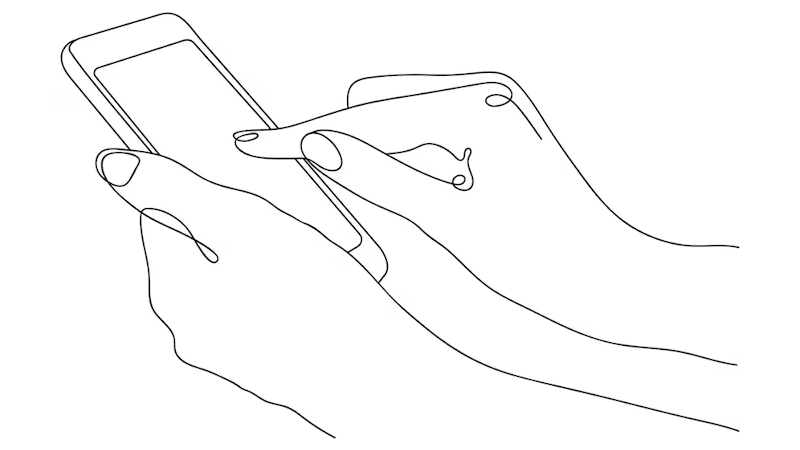
LINEが流出はいくつかあって、たとえば写真を撮ってもらうために他の人にスマホを渡した時に、LINEを見られてしまう可能性があります
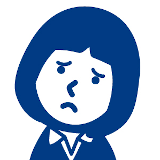
私の周りにはそんな人いないよ!
確かに他の人のスマホを勝手に操作してLINEを覗く人は少ないと思うので、それ以外でLINEが漏れてしまう可能性を紹介しますね
パソコン版 LINEを同期したまま放置
LINEはスマホだけでなく、パソコン版 LINEをインストールすれば、簡単にLINEをパソコンで使うことができます
でも一度パソコン版 LINEでログインすると、ログイン状態が維持されるんです
つまり会社や自宅の共用パソコンで、LINEにログインしたままにしていると、他の人にLINEの内容を覗かれてしまう可能性が!!
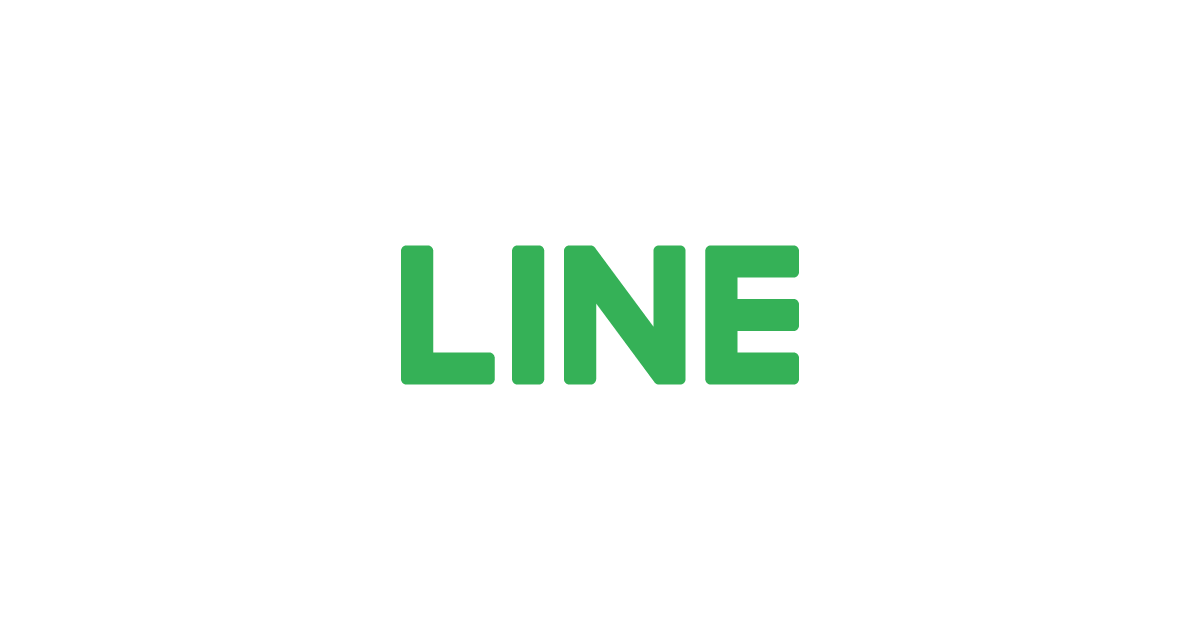
パソコン版 LINEの対策方法
そうならないようにパソコン版 LINEにログインしたなら、使用後は必ずログアウトするコト!
もしログアウトを忘れてしまった場合は、LINEアプリの“設定”から・・・
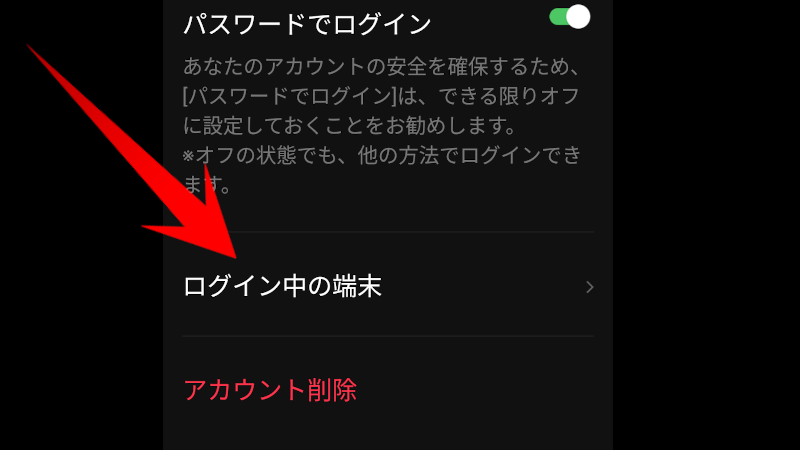
アカウントをタップして “ログイン中の端末” をタップします
あとはログアウトしたい“ログイン中の端末”をタップするだけ
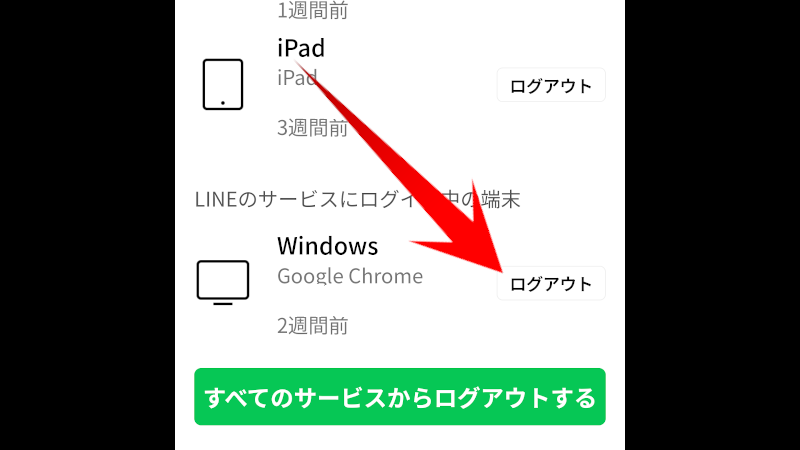
これでパソコン版 LINEを他の人に見られる心配が減りますね
スマホのパスコードが簡単すぎる
あまり無いと思うけど、スマホにロックをかけていなかったり、簡単なパスコードを使っていると、スマホ自体を乗っ取られてLINEを見られる可能性があります
たとえば“1234”や“ゾロ目”それに“誕生日”とかをパスコードにしていませんか?
スマホのパスコードを解除されてしまったら元も子もないので、パスコード管理はシッカリするようにしましょう!
LINE パスコード 対策方法
今のスマホは、指紋認証や顔認証が一般的になっているので、スマホのパスコードは簡単な内容にして変えたくない場合、LINE パスコードを設定できます
まずLINEの “設定” から “プライバシー管理” をタップします
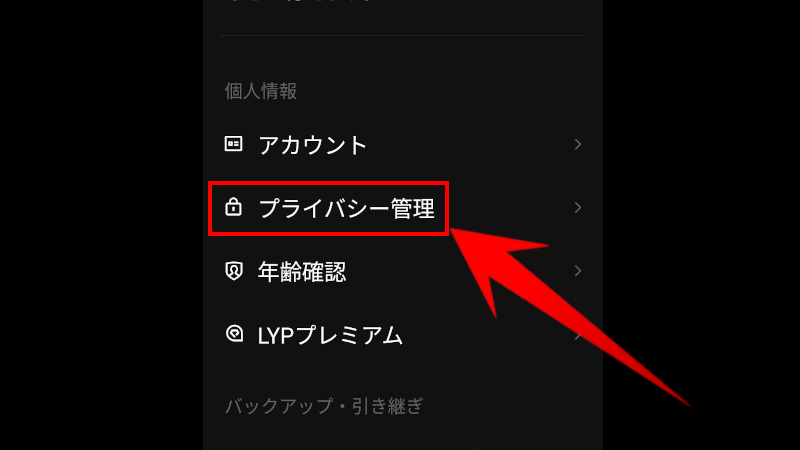
“プライバシー管理” から “パスコードロック” をオンにして、パスコードを設定するだけ
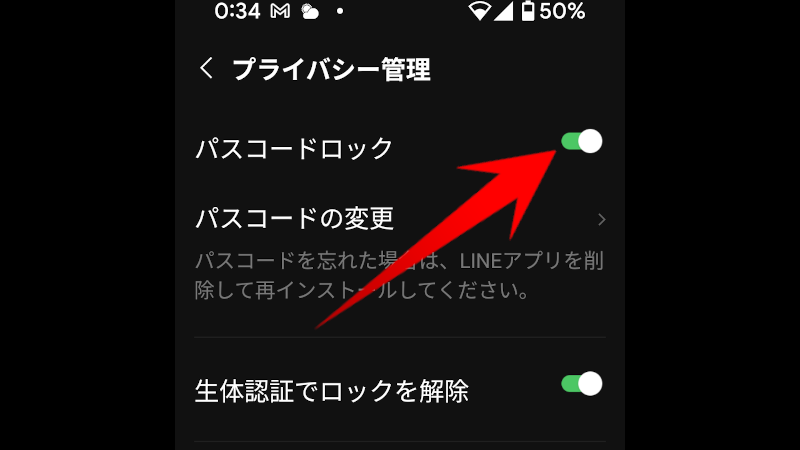
これでLINEアプリを立ち上げた時、パスコードが求められるようになります
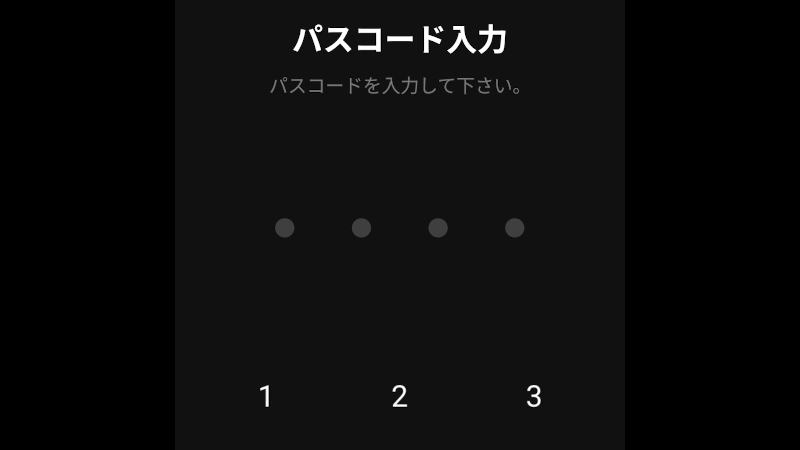
これなら簡単にLINEのトーク内容を見られないようにできます
LINEのトーク履歴は、iCloudやGoogleドライブに保存されることがありますが、これらは暗号化されており、外部から直接見ることはできません。
LINE 流出を防ぐ基本対策
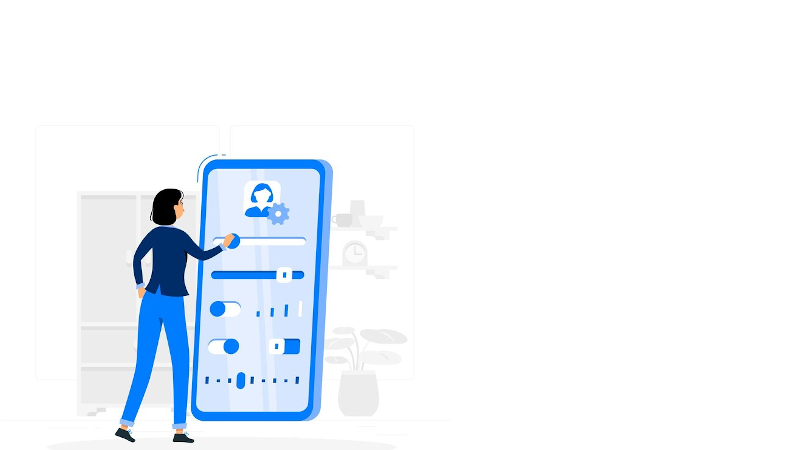
仕事やプライベートで毎日のように使っている “LINE” アプリだからこそ、LINEの内容が流出するのは大変なトラブルになります
今回紹介した、パソコン版 LINEのログアウトやLINE自体のパスコード設定など、基本対策をするだけで情報の流出はかなり防げると思います
LINE の中身を見られてくない人は、基本設定を一度見直すようにしましょう!
オッサンLABOブログでは、仕事や生活で役立つ・・・
ちょっと便利なアプリの使い方などを紹介しています
今後ともオッサンLABOブログをよろしくお願いいたします




